Pengaturan ini dikelola oleh pesan kesalahan administrator Anda di Windows Security
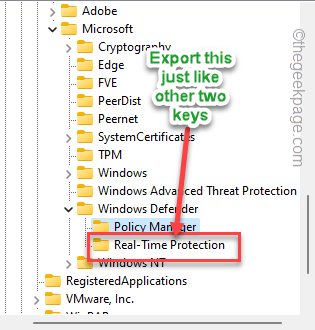
- 3507
- 926
- John Ratke
Administrator sistem dapat menempatkan beberapa pembatasan atas beberapa aplikasi, dan pengaturan sehingga pengguna domain normal tidak bisa begitu saja mengubah fitur sendiri. Jadi, jika telah melihat “Pengaturan ini dikelola oleh administrator AndaPesan di halaman Windows Security atau Windows Defender, Anda tidak dapat mengubah pengaturannya. Ada beberapa cara Anda dapat mengatasi masalah ini, tetapi sebelum Anda melakukannya, pastikan untuk melalui pesan peringatan.
Peringatan - Administrator jaringan menempatkan kebijakan ini untuk alasan yang pasti. Jika Anda telah melihat pesan ini di laptop/PC kantor Anda, jangan memberlakukan solusi ini tanpa persetujuan administratif yang tepat.
Daftar isi
- Perbaiki 1 - Edit Pengaturan Kebijakan Grup
- Perbaiki 2 - Perbarui Pengaturan Registri
- Perbaiki 3 - Hapus instalan antivirus pihak ketiga
Perbaiki 1 - Edit Pengaturan Kebijakan Grup
Kebijakan grup dapat ditempatkan pada pengguna untuk memblokir mereka dari menggunakan/ mengubah pengaturan Windows Security.
1. Pada awalnya, tekan dan tahan Menang Dan R kunci bersama.
2. Di dalam kotak lari itu, jenis ini di sana dan memukul Memasuki.
gpedit.MSC
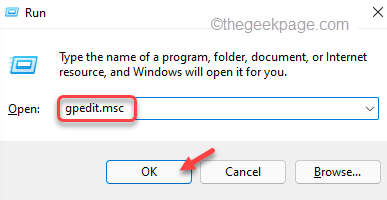
3. Datang ke layar Editor Kebijakan Grup Lokal, pergilah ke titik ini dengan memperluas panel tangan kiri.
Konfigurasi Komputer> Templat Administratif> Komponen Windows> Microsoft Defender Antivirus> Perlindungan Waktu Nyata
4. Setelah Anda mencapai tempat itu, Anda dapat menemukan beberapa kebijakan terkait Windows Defender.
5. Lihat di panel kanan, untuk kebijakan apa pun yang diatur ke “Diaktifkan“. Kamu dapat melihat "NegaraTab untuk setiap kebijakan.
6. Jika Anda dapat melihat kebijakan yang diaktifkan, hanya ketuk ganda itu untuk membukanya.
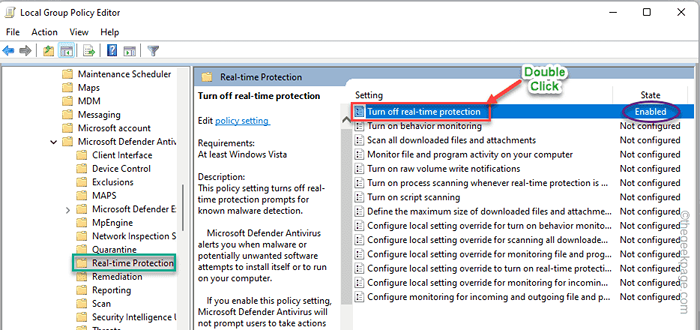
7. Sederhananya, atur pengaturan kebijakan ke “Tidak dikonfigurasi"Pengaturan.
8. Lalu klik "Menerapkan" Dan "OKE”Untuk menyimpan perubahan.
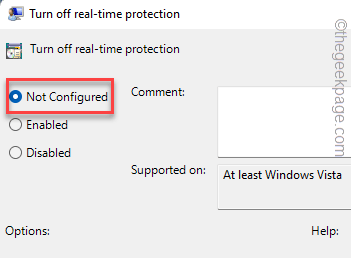
Setelah mengangkat kebijakan ini dari sistem domain, tutup editor kebijakan kelompok lokal.
Kemudian, mengulang kembali komputer Anda. Setelah memulai kembali sistem, buka Windows Security dan uji apakah Anda dapat mengaktifkan perlindungan waktu nyata atau tidak.
Perbaiki 2 - Perbarui Pengaturan Registri
Menghapus nilai tertentu dari registri perangkat Anda membantu Anda menyelesaikan masalah.
1. Anda dapat membuka editor registri menggunakan kotak pencarian.
2. Jadi, klik ikon pencarian di samping ikon dan ketik Windows "Regedit“. Selanjutnya, ketuk "Editor Registri”Untuk mengakses editor registri.
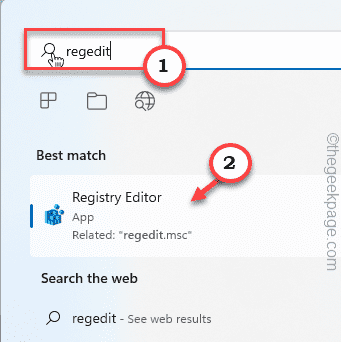
3. Di halaman Registry Editor, capai lokasi ini sepanjang jalan -
Komputer \ hkey_local_machine \ software \ kebijakan \ microsoft \ windows befender
4. Di panel kiri, setelah Anda mencapai lokasi, klik kanan "Windows Defender"Kunci dan ketuk"Ekspor”Untuk mengekspor cadangan.
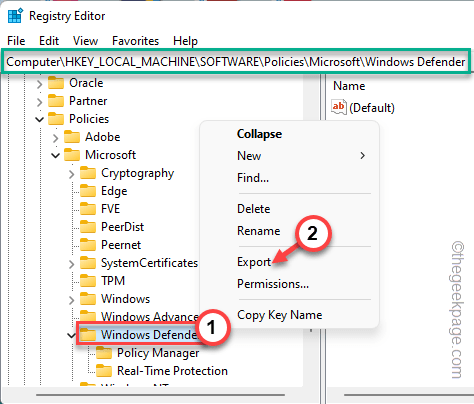
5. Sekarang, atur 'nama file:' ke “Windows Defender" dalam kotak.
6. Buat direktori baru di lokasi mana pun (seperti di desktop) dan klik “Menyimpan”Untuk menyimpan file di sana.
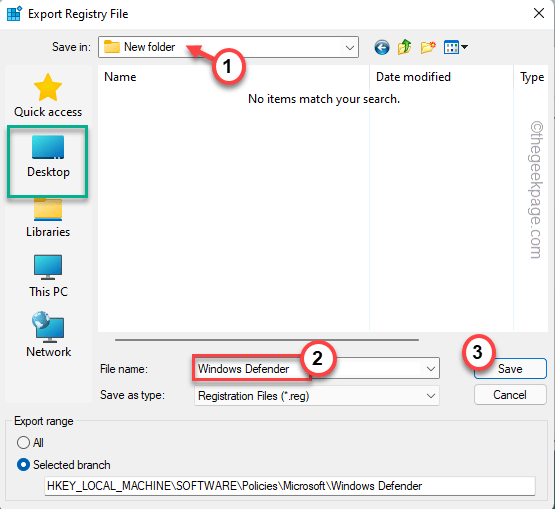
7. Di bagian kiri, Anda dapat menemukan beberapa sub-keys yang terkait dengan bek windows.
8. Jadi, klik kanan pada “Manajer Kebijakan"Kunci dan klik"Ekspor”Untuk mengekspor sub-key.
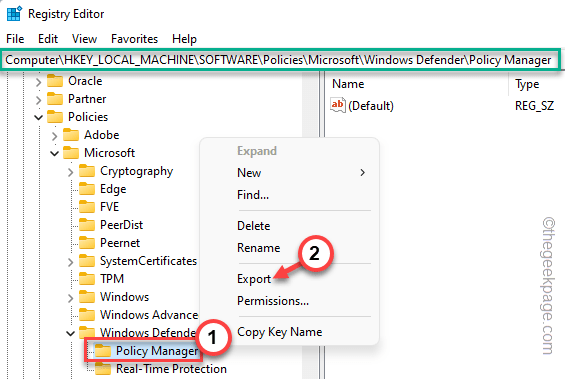
9. Pergi ke folder yang telah Anda buat Langkah 6.
10. Sekarang, beri nama registri cadangan sebagai “Manajer Kebijakan"Dan ketuk"Menyimpan“.
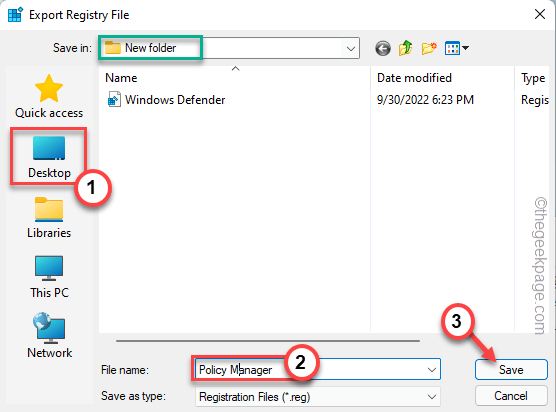
11. Dengan cara ini, ekspor “Perlindungan waktu nyataKunci juga.
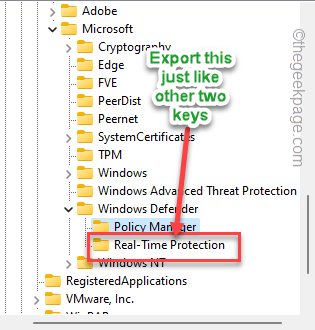
Jika mesin Anda mengalami masalah, Anda bisa mengimpor kunci cadangan ini ke sistem Anda.
12. Sekarang, datang ke langkah utama, ketuk kanan “Windows Defender"Kunci dan klik"Menghapus”Dari menu konteks klik kanan.
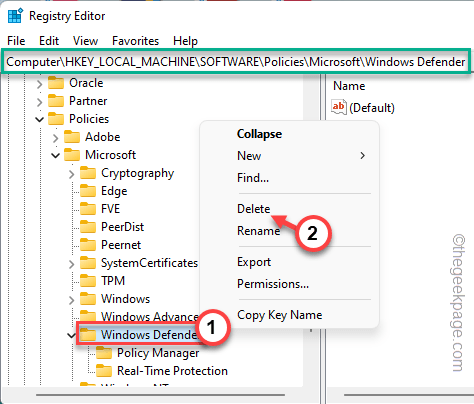
13. Saat Anda ditanya, “Apakah Anda yakin ingin menghapus kunci ini secara permanen dan semua subkeynya?"Pesan Konfirmasi, klik"Ya“.
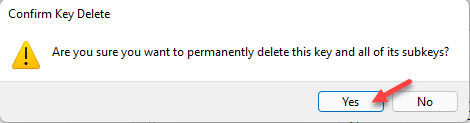
Setelah Anda menghapus kunci Windows Defender dari komputer Anda, mengulang kembali mesin.
Masalahnya harus diperbaiki.
Perbaiki 3 - Hapus instalan antivirus pihak ketiga
Antivirus cenderung mengendalikan fitur keamanan Windows seperti perlindungan waktu nyata, perlindungan yang disampaikan cloud, dll. Jadi, jika sistem Anda datang dengan perangkat lunak antivirus yang sudah dipasang sebelumnya, ikuti langkah-langkah ini.
1. Pada awalnya, tekan Kunci Windows+R kunci bersama.
2. Lalu, ketik "appwiz.cpl”Dan tekan Memasuki.
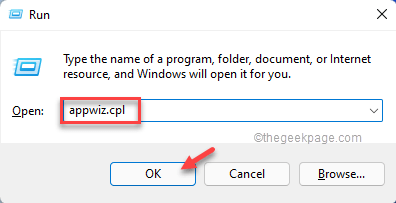
3. Ini membawa Anda ke jendela program dan fitur.
4. Selanjutnya, klik kanan pada antivirus dan ketuk "Uninstall”Untuk menghapus instalannya dari komputer Anda.
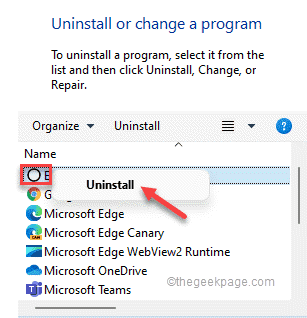
Biasanya, semua proses uninstallasi antivirus membutuhkan sistem mengulang kembali. Memulai ulang sistem menghapus setiap contoh antivirus yang tersisa di sistem.
Sekarang, jika Anda membuka Windows Security dan Anda dapat dengan mudah mengubah pengaturan seperti yang Anda inginkan. Masalah Anda harus diselesaikan.
- « Program tidak dapat dimulai karena DXGI.DLL hilang dari perbaikan komputer Anda
- Pilihan volume perpanjangan abu -abu di fix windows 10/11 »

